Giáo viên dễ dàng cập nhật chuyển lớp, chuyển trường cho học sinh của mình ngay trên phần mềm VnEdu. Tuy nhiên, rất nhiều thầy cô vẫn chưa biết cách sử dụng chức năng này như nào cho đúng theo quy định. Vậy mời thầy cô cùng theo dõi bài viết dưới đây của Download.com.vn:
VnEdu
Hướng dẫn chuyển lớp cho học sinh trong VnEdu
Từ màn hình desktop, nhấn vào Start > Quản lý nhà trường > Quản lý học sinh > Chuyển lớp học. Để chuyển lớp học cho học sinh lớp nào đó, cần chọn khối tương ứng với lớp có học sinh cần chuyển, rồi chọn lớp ở phía khung bên trái. Tiếp theo, tìm đến học sinh cần chuyển lớp, tích chọn học sinh cần chuyển.
Bạn đang xem: Cách chuyển lớp, chuyển trường cho học sinh trong VnEdu
Ở phía khung bên phải, chọn lớp học mới (Phải khác lớp hiện tại), rồi click để chuyển học sinh đã chọn từ lớp ở khung bên trái sang lớp mới ở khung bên phải.
Lưu ý: Có thể chuyển ngược lại từ lớp phía bên phải sang lớp phía bên trái bằng cách chọn học sinh tương tự như trên rồi click vào biểu tượng mũi tên <<.
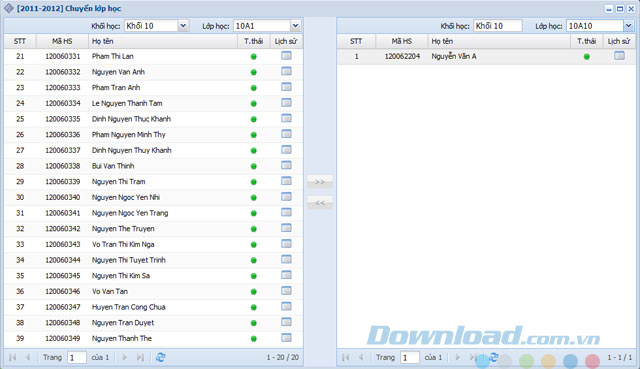
Khi click biểu tượng >> hoặc << hệ thống sẽ hiển thị giao diện Chuyển lớp như hình dưới. Tại đây, nhập lý do chuyển, ngày chuyển và học kỳ chuyển lớp cho học sinh. Sau đó, nhấn nút Lưu để lưu lại thông tin chuyển lớp cho học sinh.

Còn muốn xem lịch sử chuyển lớp, tại giao diện chuyển lớp, chọn một học sinh cần xem lịch sử, rồi click biểu tượng ở cột Lịch sử là được. Khi muốn xóa thông tin lịch sử thì chọn một lịch sử, rồi nhấn vào biểu tượng dấu trừ màu đỏ.

Hướng dẫn chuyển trường cho học sinh trong VnEdu
Từ màn hình desktop, nhấn vào Start > Quản lý nhà trường > Quản lý học sinh > Chuyển trường. Khi giao diện Chuyển trường xuất hiện, nhấn nút Thêm để nhập thông tin học sinh chuyển trường.

Khi xuất hiện hộp thoại Thêm – Sửa học sinh chuyển trường, nhập đầy đủ các thông tin của học sinh cần chuyển trường rồi bấm nút Lưu.

Lưu ý:
- Nếu học sinh chuyển trường vào thời điểm hè của năm học nào thì sẽ khai báo trên năm học đó và chọn Học kỳ là: Trong hè. Học sinh phải cỏ đủ điểm Tổng kết của năm học đó thì mới được khai báo chuyển trường trong hè.
- Trường hợp chưa xác định được trường chuyển đến của học sinh thì trong mục Chọn trường chuyển đến, chọn mục Trường khác.
- Nếu học sinh đã được tiếp nhận ở trường chuyển đến thì trạng thái sẽ là Đã được nhận và ngược lại thì trạng thái sẽ là Chưa nhận.
- Để sửa thông tin học sinh chuyển trường, nhấn chuột vào tên của học sinh rồi bấm nút Sửa.
- Để xóa thông tin học sinh chuyển trường, nhấn chuột vào tên của học sinh rồi bấm nút Xóa. Tuy nhiên, nếu học sinh đã được tiếp nhận ở trường khác thì sẽ không thể thực hiện chức năng này.
- Để in giấy chuyển trường cho học sinh, chọn chức năng In giấy chuyển trường.
Như vậy là thầy cô đã biết cách chuyển trường, chuyển lớp cho học sinh của mình rồi. Ngoài ra, phần mềm VnEdu còn giúp thầy cô giáo nhập điểm, quản lý lớp học hiệu quả hơn rất nhiều.
Chúc thầy cô thực hiện thành công!
Đăng bởi: Thcs-thptlongphu.edu.vn
Chuyên mục: Tổng hợp





